Wordのルーラーが揃わない場合の対処
小粋空間 » office » Word » Wordのルーラーが揃わない場合の対処
Wordのルーラーが揃わない場合の対処方法を紹介します。
1.問題点
Wordには段落の1行目と2行目以降の開始位置を指定するためのルーラーが用意されています。
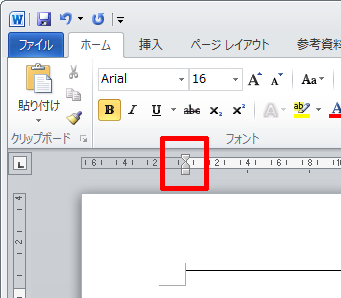
▽が段落の1行目の開始位置、△が2行目以降の開始位置、その下の□で全体の開始位置を指定します。
が、行によっては▽と△が一致せず、開始位置が不揃いになる場合があります。
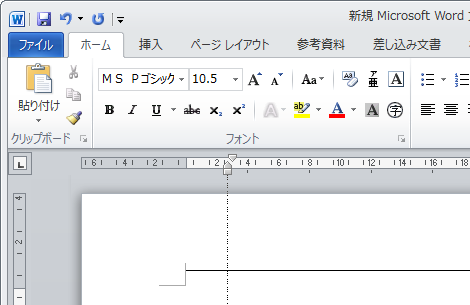
ということで、ルーラーが揃わない場合の対処方法を紹介します。
2.ルーラーが揃わない場合の対処方法
ルーラーはマウスでドラッグすると一定間隔でしか移動できないのですが、Altキーを押下しながらドラッグすることで微調整ができるようになります。
ルーラーの表示も切り替わります。
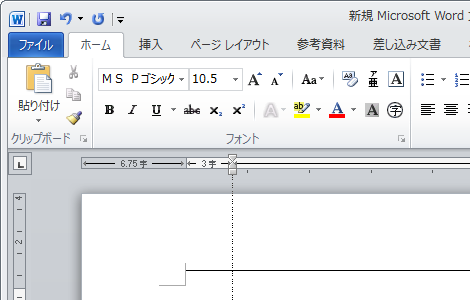
コツは下記の手順で実施することです。
- Altキーを押しながらルーラーをドラッグ
- 位置が揃った時点でマウスのクリックを離す
- Altキーを離す
2と3の手順を逆にすると(=先にAltキーを離すと)ルーラーの位置がずれてしまうのでご注意ください。